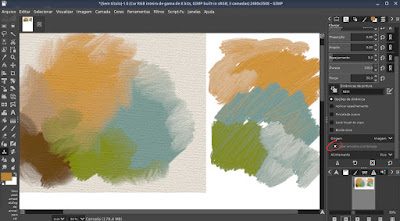https://github.com/aferrero2707/gimp-appimage/releases/download/continuous/GIMP_AppImage-release-2.10.10-x86_64.AppImage
Não precisa instalar. É só clicar com botão direito sobre o arquivo baixado e, escolher na aba "permissões" e clicar na caixinha " Permitir que este arquivo execute como um programa". Eu uso e gosto muito dos Appimages. Ainda não tive nenhum tipo de problemas com eles.
Sobre as novidades, confira aqui: https://www.gimp.org/news/2019/04/07/gimp-2-10-10-released/
Para o Windows,você pode baixar por Torrent ou diretamente:
https://www.gimp.org/downloads/
Mas o tema agora é a simulação de pintura com relevo, como as pinturas a óleo e acrílicas, onde os pinceis carregam bastante tinta e os detalhes não são de primeira importância. É possível, por enquanto, simular isso no GIMP usando a ferramenta "Smudge" com o item "Flow". Quanto maior o valor inserido nesse campo "Flow", a ferramenta, além de aplicar um sofisticado efeito de mistura de cores e fundo de "tela", ela pode capturar cores! Mas ainda há outros modos como: usar a ferramenta "Clone", no modo "fixo" e determinados pinceis com desenhos específicos que simulam pinceladas com cerdas, como na técnica tradicional. É bom sempre lembrar que só uso mesa digitalizadora através da qual as dinâmicas de pintura do GIMP podem ser aplicadas e o controle e resultado é infinitamente melhor e mais profissional do que o uso de um rato (mouse ) Abaixo, deixo uma amostra e links para três videos que fiz mostrando o processo que utilizo, alternativamente, para pintar simulando a técnica do impasto. Também utilizo a ferramenta de clonagem e intercalo com a Smudge ( variando o item Fluxo). O processo é o seguinte ( infelizmente em dois videos, cometi alguns erros ao aplicar textura no layer errado, mas foram corrigidos nos mesmos videos):
1 - Abra um arquivo novo com opacidade a 100% e modo "Normal".
2 - Crie uma nova camada transparente no modo "multiply" que servirá como uma paleta onde as cores serão aplicadas, misturadas e capturadas pela ferramenta Clone para pintar na camada 1.
3 - Crie sobre essa, uma outra camada transparente para aplicar uma textura tipo tela de pintura - que é o que dará uma aparência de tinta pastosa, com relevo, quando capturar com "Clone" as cores.
4- Você pode criar essa paleta de mistura de cores com a camada no modo "Multiply" de textura como um novo arquivo.
Aqui um detalhe muito importante: Você pode aplicar cores usando o "Colorize" ou "Colorizar" na textura de forma bem suave. Isso é importante porque a cor que aplicar aqui, irá influir em todas as cores da sua pintura, como se fosse uma "cor ambiente", como um amarelo claro no início da manhã ou um zulado no entardecer - caso esteja pintando uma paisagem no modo realista.
Nessa imagem podemos ver uma amostra do tipo de pona de pincel que pode simular a pintura com pincéis de cerdas. Note que o valor do espaçamento do pincel é "5", bem baixo. Isso é importante.
Não se esqueça das "Dinâmicas de Pintura". Você deve abrir essa paleta flutuante que fica no Menu-Janelas- Diálogos de encaixe- Dinâmicas de Pinura. Em seguida deve criar uma "nova dinâmica" clicando no segundo ícone, abaixo da paleta, da esquerda para a direita e selecionar essa nova dinâmica para poder mudar os parâmetros das mesmas aplicando mudanças no comportamento dos traços dos pinceis. As dinâmicas padrões do Gimp são "travadas". Não há como mexer nelas. Mas você pode também testar com elas, enquanto não estiver muito acostumado a lidar com as novas dinâmicas.
Aqui, mais um detalhe bem importante: NUNCA esqueça de marcar nas "Opções de Ferramentas" de "Clone", a caixinha "Usar amostra combinada" para que a ferramenta capture tanto a camada textura como a camada da paleta de mistura de cores. Aproveite para marcar também nas "Opções de Ferramentas" da ferramenta "Seleção de cores" ("Color Pick") a caixa "Usar amostra combinada". Isso será útil sempre que vocẽ quiser capturar cores em todas as camadas e não apenas nos pixels da camada que estiver ativa.
O resultado final da pintura com a "Ferramenta Clone" e um Layer com textura é esse, acima. infelizmente, não é possível, com a mesma ferramenta, misturar as cores. Quem sabe, num futuro próximo isso seja possível?
OBS.: Se escolher criar e usar a "paleta de mistura" no mesmo arquivo, como camada multiply, você, provavelmente, terá que ligar e desligar várias vezes a paleta pelo ícone do olho na paleta de "camadas" para poder ver a camada abaixo, de pintura. Se escolher fazer a "paleta de pintura" em outro arquivo novo, não será necessário isso. Lembre-se, os dois arquivos tem que ter a mesma quantidade de DPIs para que o processo dê certo.
Confira o resultado final na pintura:
Aqui você pode baixar algumas marcas .jpeg para criar/transformar em pinceis e que simulam bem os efeitos de cerdas para da técnica do Impasto. Você pode usá-los livremente ( uso pessoal e profissional ), modificar e compartilhar mas, por favor, coloque o link desse blog e mencione o nome do autor.
Divirta-se e deixe-me ver as imagens que criou quando publicá-las na internet.